Как да премахнете iPad? 3 начина да го направите!
Ако се блокирате от вашия iPad или акоустройството е било откраднато и някой се е опитал да проникне в устройството, той ще се заключи или стане напълно деактивиран. Това всъщност е механизъм за защита, предназначен да защити ценните ви данни. Но какво, ако не беше откраднато и току-що сте въвели грешен код няколко пъти и след това сте били заключени от вашето собствено устройство как да се деактивира iPad? Всъщност в тези ситуации би било най-добреда свържете устройството си с iTunes и да го фиксирате, но има и други опции, които могат да са дори по-добри от iTunes. Тези изключителни приложения и процедурата за използването им са описани по-долу.
- Начин 1: Как да активирате iPad с 4uKey
- Начин 2: Как да не може да се премахне iPad с iTunes Restore
- Път 3: Как да се определи инвалиди IPAD с Find My iPhone
Начин 1: Как да активирате iPad с 4uKey
Има много причини, които могат да направят вашатаiPad е деактивиран. В тази тревожна ситуация повечето потребители мислят, че ако могат просто да свържат устройството с iTunes, това ще реши проблема. Това решение се използва от десетилетия. Ако iPad е изключен, свържете се с iTunes, но сега има по-добри решения. Инструментът на трета страна, наречен Tenorshare 4uKey, може да ви помогне лесно да възстановите нормалното си устройство, като отключите вашия iPad за минути. Ако искате да знаете как да активирате iPad без iTunes, просто следвайте стъпките по-долу.
Стъпка 1: Първо, трябва да изтеглите и инсталирате Tenorshare 4uKey на вашия компютър (PC / Mac).
Стъпка 2: Сега го стартирайте на вашето устройство.

Стъпка 3: След това трябва да свържете вашия iPad / iPad pro / Air / Mini към вашия компютър с помощта на USB кабел.
Стъпка 4: Програмата ще открие IPAD автоматично след това щракнете върху "Старт" на основния интерфейс.
Стъпка 5: Изберете дестинация за фърмуерния пакет и след това кликнете върху "Изтегляне".

Стъпка 6: След като фърмуера е бил изтеглен на вашия компютър, трябва да кликнете върху "Отключи сега", за да поправите вашия iPad.

Той ще възстанови вашия iPad до предишнияcondition.After на IPAD е фиксиран, можете да го възстановите от iCloud или iTunes гръб, ако имате такива. Инструментът Tenorshare 4uKey спечели много последователи заради неговата ефективност. Този конкретен инструмент се оказа много полезен за отключване на IOS устройства.
Начин 2: Как да се премахне iPad с iTunes Restore
Свързването на вашето iOS устройство с iTunes енай-старата и най-добрата опция, когато iPad е деактивиран. Много от вас може да знаят това решение, но всъщност знаете ли как да активирате инвалиди с помощта на iTunes? Не се притеснявайте, следвайте стъпките по-долу:
Ако iTunes разпознава iPad:
Стъпка 1: След като свържете iPad към компютъра с помощта на USB кабел, отидете на иконата на iPad в горната част.
Стъпка 2: Отидете на Обобщение и кликнете върху опцията "Възстановяване на iPad".
Стъпка 3: Сега ще ви помоли да изключите функцията за намиране на рекламата ми, ако сте я активирали. Затова го деактивирайте и продължете със същото.

Стъпка 4: Ако функцията Find My iPad е забранена, iTunes ще провери дали искате да възстановите iPad на фабричните настройки и всичките ви данни ще бъдат изтрити.
Стъпка 5: Докоснете "Restore and Update" (Възстановяване и обновяване) и iTunes ще изтегли софтуера и ще възстанови iPad до фабричните настройки.

Ако iTunes може да разпознае iPad:
В този случай, ако iTunes не може да се свърже с вашия iPad, ще трябва да поставите iPad в режим на възстановяване.
Стъпка 1: Стартирайте iTunes.
Стъпка 3: Натиснете и задръжте бутона Home (Начална страница) на вашия iPad и го оставете, когато видите логото на Apple.
Стъпка 4: Сега включете вашия iPad в компютъра си с помощта на USB кабел.
Стъпка 5: Това ще постави вашия iPad в режим на възстановяване и това съобщение ще се появи: "Има проблем с iPad" iPad ", който изисква той да бъде актуализиран или възстановен"

Стъпка 6: Просто щракнете върху Restore и iTunes ще провери дали искате да изпратите вашия iPad на фабричните настройки и да изтриете всички данни и настройки.

Стъпка 7: Докоснете „Възстановяване и актуализиране“, за да възстановите сега.
Това е! Процедурата ще отнеме известно време. След това изчакайте възстановяването на вашия iPad, ще отнеме повече или по-малко от половин час. Това всъщност е стара процедура от десет години, която не се е променила оттогава.
Път 3: Как да се определи инвалиди IPAD с Find My iPhone
Е, ако сте деактивирали iPad завинагитогава единствената ви опция е да нулирате устройството, което ще изтрие всичките му данни и настройки напълно. Това всъщност може да изглежда като недостатък, но е предназначено за безопасността на вашето устройство. Намерете моя iPad е един от най-безопасните начини за връщане на вашето устройство чрез приложението iCloud. С помощта на това приложение ще можете дистанционно да изтриете устройството, ако е било откраднато. Но как да поправите iPad с помощта на Find My iPhone? Ето как можете:
Стъпка 1: Отворете компютъра си и стартирайте браузър.
Стъпка 2: Въведете www.icloud.com в браузъра.
Стъпка 3: Сега въведете вашия iCloud акаунт като използвате вашия Apple ID.
Стъпка 4: След това кликнете върху Find My iPhone.
Стъпка 5: Изберете вашия iPad от списъка с устройства.
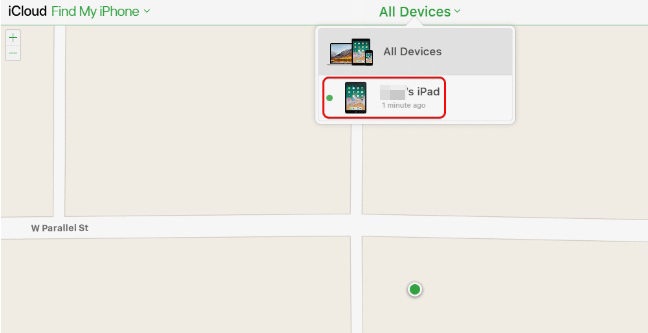
Стъпка 6: След това кликнете върху Изтриване на iPad.

След това вашият iPad ще се нулира напълно и всички данни ще бъдат премахнати. Сега трябва да възстановите iPad от предварително записан архивен файл, като използвате iCloud.
заключение
Въпреки че това е много често срещан проблем и повечетоот потребителите се сблъскват с подобна ситуация поне веднъж в живота си, много жалко е, че голям брой потребители всъщност нямат представа какво да правят в това отношение. Най-често срещаното нещо е да се зададе въпроса как да се даде възможност на инвалидизирания iPad, из целия интернет. Но това вече няма да бъде ситуация, тъй като тази статия ще ви разкаже за всички прости, но ефективни начини за коригиране на вашия iPad, след като е бил превърнат в деактивиран. лесен за използване и цялостният процес е безпроблемен и по-малко сложен от другите два метода.









